Windows 10 מקבל חדש, מדהים לחלוטיןתכונת שיתוף. זה נקרא Near Share וזה מכונה הגרסה של מיקרוסופט ל- AirDrop. התכונה מאפשרת לך לשתף קבצים וקישורים עם מחשבים אישיים סמוכים. מחשב קרוב שאליו אתה סומך ונמצא באותה רשת כמו המחשב האישי שלך. התכונה זמינה ב- Windows 10 Insider Build 17083 והיא עובדת רק עם מחשבים אישיים אחרים שנמצאים באותה בנויה. זה דורש Bluetooth כדי לשלוח קישורים ולהעביר קבצים.
שיתוף קרוב ב- Windows 10
Near Share משולב בשיתוף Windows 10תכונה. לאפליקציות התומכות בתכונת השיתוף תהיה גישה ל- Near Share. לעת עתה, אתה יכול לבדוק את זה בסייר הקבצים. פתח תיקיה ובחר קובץ. כשבוחרים קובץ, תופיע כרטיסייה חדשה על הסרט בשם 'שתף'. לחץ על כרטיסייה זו ולחץ על כפתור השיתוף הירוק.

זה יפתח תפריט חדש המציג יישומים שאתהיכול לשתף את הקובץ ל -. גלול מטה וחפש את החלק המכשירים הסמוך. Windows 10 יחפש מחשבים אחרים של Windows 10 שיכולים לשלוח ולקבל קבצים באמצעות Near Share.
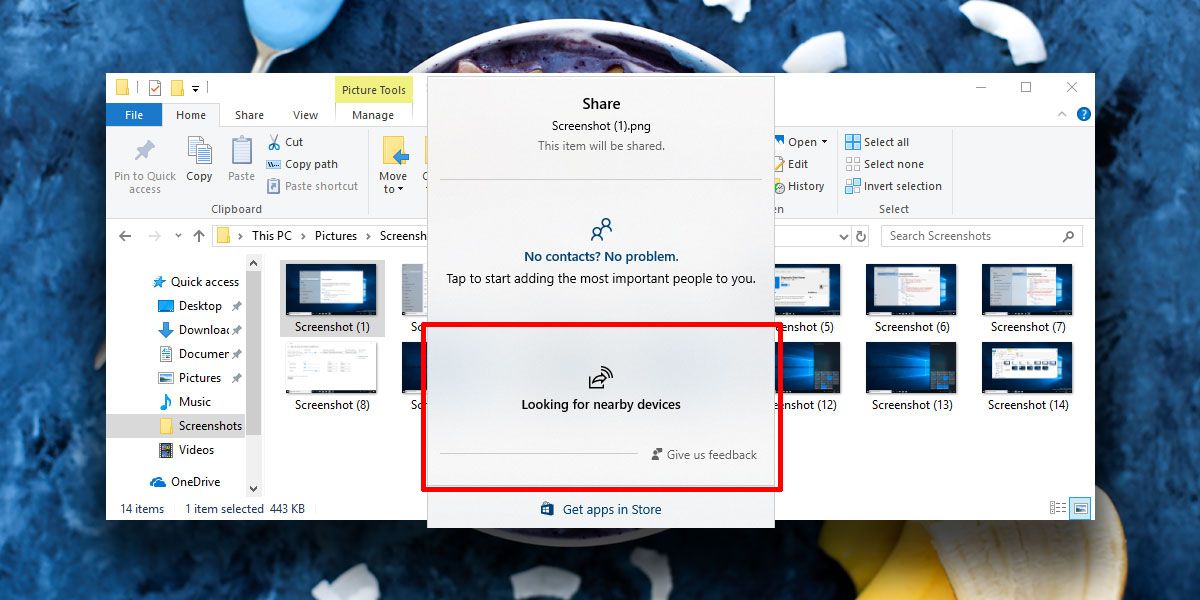
כדי שמחשב אחר יקבל קובץ, או אפילו יופיע ברשימת המכשירים הסמוכים, הוא יצטרך;
- הפעל את Bluetooth
- המיקום הקרוב הופעל ממרכז הפעולות
- הפעלת Windows 10 Insider Build 17083 ומעלה
הפעל את המניה הקרובה
למרכז הפעולה במערכת Windows 10 יש לעבור אלהפעל או כבה את השיתוף קרוב. פתח את מרכז הפעולות וחפש כפתור בשם שיתוף בקרבת מקום. לחץ עליו כדי לאפשר שיתוף קרוב. כאשר מאפיין שיתוף מאופשר, מחשבים אישיים אחרים ברשת המריצים את ה- Windows 10 build הנכון יוכלו לראות את המחשב שלך ברשימת המכשירים הסמוכים שלהם.
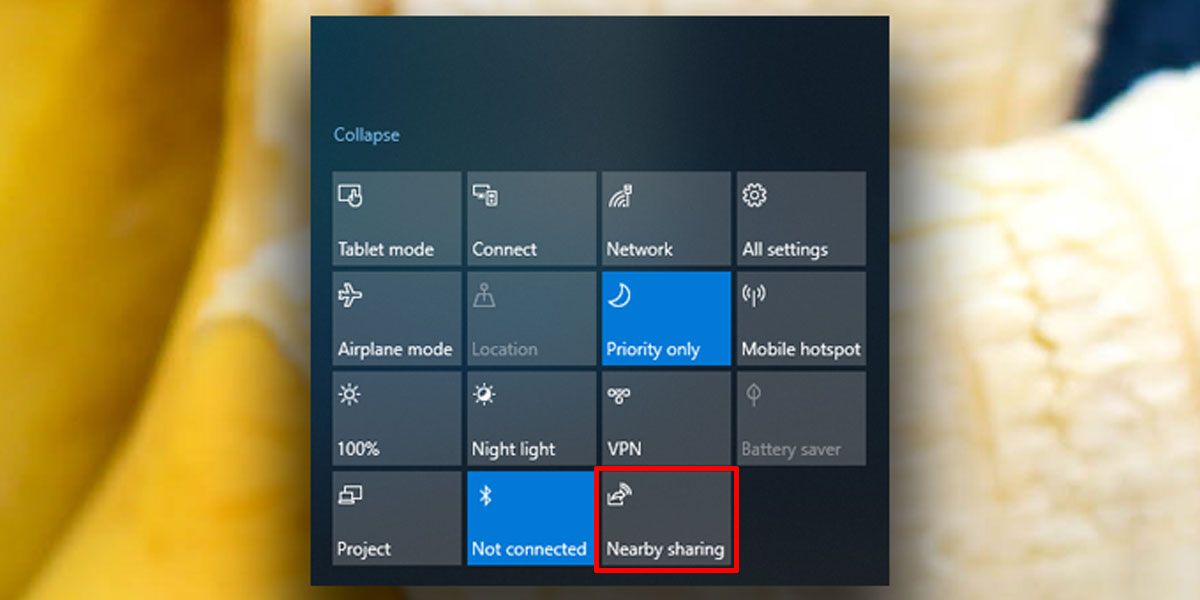
לא ניתן פשוט לדחוף קבצים וקישורים לאחריםמחשבים אישיים אלא אם כן הם מקבלים זאת. כשמישהו ינסה לשלוח לך קובץ או לשתף קישור, תקבל הודעת טוסט בשולחן העבודה שלך המתריעה בפניו. לאחר מכן תוכל לקבל או לדחות קבלת הקובץ. אם תסרב לקבל קובץ, הוא לא יפרט את המחשב האישי שניסה לשלוח אליו.
תכונה זו ככל הנראה תופיע למשתמשים באתרבנייה יציבה של Windows 10 עם העדכון הבא הבא של Windows 10. זה אמור להגיע במחצית הראשונה של 2018 אבל זה בערך בדיוק כמו שאנחנו יכולים לחזות את זה לעת עתה. לומר שהתכונה תתקבל יפה זה אנדרסטייטמנט; זוהי שיתוף אלחוטי שלא קפצת דרך הגדרות שיתוף הרשת שלך.

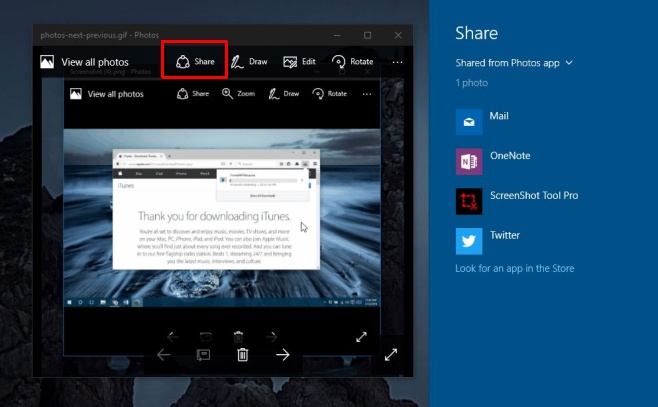






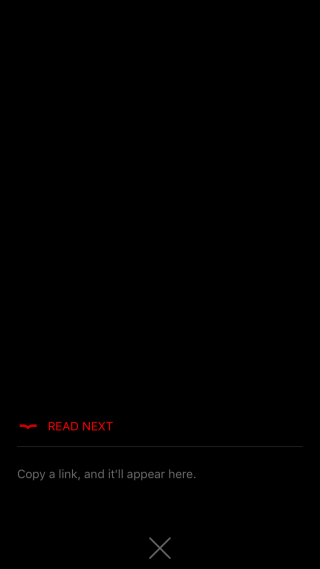



הערות